Как отключить автообновление в приложении кошелек
Уровень сложности: для начинающих. Операционная система Android имеет очень удобную функцию автоматического обновления установленного программного обеспечения. Эта возможность лишает пользователя необходимости вручную следить за выходом новых версий программ и загружать их из каталога Google Play. Но в некоторых случаях такая навязчивая опека со стороны операционной системы может только мешать. Поэтому полезно знать, как отключить функцию автоматического обновления ПО и в каком случае это следует сделать.
Начинающие пользователи Android могут думать, что если операционная система выполняет за них какие-либо действия, то это просто замечательно и ничего менять не следует. Однако это не совсем так. Вот несколько причин, по которым автоматическое обновление стоит отключить.
- Фоновое скачивание и установка приложений, особенно на слабых устройствах, может отнимать существенные ресурсы у работающих программ. Не редки ситуации, когда вам нужно срочно ответить на письмо или позвонить, но система безбожно тормозит или даже подвисает из-за обновления “тяжёлого” приложения.
- Вы хотите знать, что же нового добавили разработчики в новой версии. Иногда новые полезные функции так и остаются невостребованными только из-за того, что пользователь не заглянул в историю изменений программы.
- Свежая версия какой-либо программы работает хуже установленной у вас. Ручной режим позволяет обновлять только те приложения, которые вы хотите, а не те, которые считает нужным система.
Итак, если вы решили, что хотите обновлять свои приложения в ручном режиме, то выполните следующие действия.


В окне настроек нас интересует опция «Автообновление приложений». Она имеет три возможных значения.
- Никогда. Выберите эту опцию для полного отключения автоматической загрузки и инсталляции новых версий программ.
- Всегда. Автообновление происходит при любом виде соединения с сетью. Очевидно, что обладателям платных тарифов необходимо этой опции избегать.
- Только через Wi-Fi. Загрузка программ происходит только тогда, когда доступно подключение через Wi-Fi.

В заключение, необходимо отметить, что не существует единственно правильного варианта и оба способа обновлений (автоматический и ручной) имеют право на жизнь. Если вы стремитесь держать всё под контролем и хотите знать обо всех новых функциях приложений, то обновляйтесь вручную. Если же ощущаете нехватку времени и доверяете разработчикам, то поручите эту операцию автоматике.

По умолчанию, для приложений на Android планшете или телефоне включено автоматическое обновление и иногда это не совсем удобно, особенно если вы не часто подключены к Интернету по Wi-Fi без ограничения трафика.
В этой инструкции — подробно о том, как отключить автоматическое обновление приложений Android для всех приложений сразу или же для отдельных программ и игр (также можно отключить обновление для всех приложений, кроме выбранных). Также в конце статьи — о том, как удалить уже установленные обновления приложений (только для предустановленных на устройстве).
Отключение обновлений для всех приложений Android
Чтобы отключить обновления для всех приложений Android потребуется использовать настройки Google Play (Play Маркет).
Шаги для отключения будут следующими
На этом процесс отключения завершен и автоматическая загрузка обновлений производиться не будет.
В дальнейшем вы всегда сможете обновить приложения вручную, зайдя в Google Play — Меню — Мои приложения и игры — Обновления.

Как отключить или включить обновления конкретного приложения
Иногда может потребоваться, чтобы обновления не скачивались только для какого-то одного приложения или же, наоборот, чтобы несмотря на отключенные обновления, некоторые из приложений продолжали их получать в автоматическом режиме.
Сделать это можно с помощью следующих шагов:
После этого, вне зависимости от настроек обновлений приложений на Android устройстве, для выбранного приложения будут использоваться заданные вами параметры.
Как удалить установленные обновления приложений
Данный способ позволяет удалить обновления только для приложений, которые были предустановлены на устройстве, т.е. удаляются все обновления, а приложение приводится в то состояние, которое было при покупке телефона или планшета.

- Зайдите в Настройки — Приложения и выберите нужное приложение.
- Нажмите «Отключить» в параметрах приложения и подтвердите отключение.
- На запрос «Установить исходную версию приложения?» нажмите «Ок» — обновления приложения будут удалены.
Возможно, полезной также окажется инструкция Как отключить и скрыть приложения на Android.
А вдруг и это будет интересно:
08.05.2017 в 09:02
Увы, но это только спасёт уже ПОСЛЕ, НАСИЛЬНО обновлённых приложений
До этого, он обновляет в фоне ГПлей, Гсервис.. Как бы не хотелось.
12.07.2017 в 09:18
не помогает, некоторые обновления, типа инстаграмм и фэйсбук, обновляются несмотря на общий запрет.
14.09.2017 в 11:23
Как отключить поиск обновлений? Я прошу прокомментировать. После поиска обновлений и когда обновления найдены гугл частично блокирует передачу данных по скорости пока не обновишься. Интернет не работает, пока не обновишь всё. Как отключить сам поиск? Благо Дарю Вас! С уважением Виктор и Елена.
15.09.2017 в 08:40
06.04.2018 в 23:28
Смартфон Samsung Galaxy J7 2017 (SM-J730FM/DS)
Версия Андроид: 7.0
Версия прошивки: j730fmxxu2ara3 (янв 2018)
С уважением, Валерий.
07.04.2018 в 08:54
07.04.2018 в 15:59
Спасибо, Дмитрий! Буду иметь ввиду. Приложение com.wssyncmldm пока не нашел.
28.07.2018 в 10:49
Здравствуйте . Dmitry , а у вас есть статья которая описывает первоначальную настройку андроида после покупки?
пример приведу вот вы купили андроид и хотите его настроить под себя что вам нужно настроить
1) энергопотребление, отключить все пока вам ненужные программы что бы они не потребляли заряд батареи даже в фоновом режиме.
2) настроить фон яркость экрана, сами рабочие столы и их количество.
3) оптимизировать работу системы андроид выбрать самые нужные программы настроить их а остальные отключить которые пока вам не нужны . спасибо .
28.07.2018 в 11:25
Здравствуйте. Нет, такой статьи у меня нет.
29.07.2018 в 14:22
Здравствуйте. Dmitry , описать в новой статье об этом не думает ? очень нужная статья была бы, ведь всякого лишнего включат производители а потом пользователь думает почему так быстро заряд батареи уходит. в андроиде по моему неопытному мнению в системных процессах куча всего лишнего включено. некоторые приложения сами собой включаются и сами же отключаются вот пример WI-FI сам не пойму почему так происходит, а ведь это влияет на продолжительность работы прибора с системой андроид. спасибо.
30.07.2018 в 10:11
01.08.2018 в 12:50
Здравствуйте. Dmitry , вот нашел я статью про то что в андроиде можно заблокировать конкретное приложение устанавливая флажки точно не знаю где но думаю это про конфиденциальность. в том параметре выбираешь приложение и ставишь на против него флажок и после этого приложение становится невидимым тем самым им нельзя будет пользоваться если не снять флажок. так вот в той статье это описано но не написано как ведет после этого само приложение будет ли оно открываться с помощью других установленных приложений, будет ли оно само обновляться когда появиться для него обновления не описано . не могли бы вы описать как средствами андроид запретить включаться, обновляться конкретному приложению даже с помощью других приложений пока не зайдешь в настройки (где не знаю сам у вас и спрашиваю ) и не включишь это приложения . спасибо .
01.08.2018 в 13:53
13.09.2018 в 14:29
Здравствуйте. Dmitry, у вас в первом описании как отключить обновления с помощью Play Maркет не совсем точно описано для того чтобы там что то отключить нужно подключение к сети у меня конкретно просит подключение к сети Wi-Fi не знаю почему. Вы бы не могли описать способ отключения обновления чтобы не надо было подключаться к разным сетям? второй вопрос: Bы бы не могли описать про способ сохранения установленных\предустановленных программ в андроид в файлы APK что бы можно было перенести ее на флешку\карту памяти и в последствии установить ее опять в систему без всяких сторонних приложений\программ? третий вопрос: на сколько я понял у вас где то есть статья про наиболее полезные программы для андроид которые желательно установить в систему или я что то путаю? не могли бы вы описать про наиболее меньшие по весу и более функциональным программам для установки в систему андроид интересуют такие, для удаления программ и чистки системы, фаерволы с возможностью на лету запрещать разрешать трафик и сетевую активность любой программе, антивирусы , программы для резервного копирования в файлы АРК. спасибо .
14.09.2018 в 08:30
14.09.2018 в 19:47
Здравствуйте . Dmitry , вы же понимаете что сохранение установленных\предустановленные программ в АРК архивы и потом их возможное повторное установка не проста так предложено. многие программы платные и если вы их удалите из системы то опять придется их покупать я так думаю. во вторых при установке этих программ есть разные варианты и разные настройки которые дают более удобно этими программами пользоваться и которые трудно найти в уже установленных программах или их проста нету, а это тоже не маловажные настройки. спасибо .
15.09.2018 в 09:40
Тогда резервную копию телефона целиком, например, в TWRP.
03.07.2019 в 11:56
Здравствуйте. Подскажите пожалуйста. Я обновила инстаграм, но мне не понравилась новая версия. Потом я удалила и снова установила, нельзя больше вернуть прежнюю версию. Можно ли как то вернуть?
03.07.2019 в 13:34
Разве что скачать со сторонних сайтов, наподобие apkpure или apkmirror, там можно достать старые версии.
01.10.2019 в 15:03
02.10.2019 в 14:56

Добрый день. В приложении на карте написано "Доступно обновление", при обновлении на экране появляется "ошибка во время получения оферты". В чём мб проблема? Спасибо.

Здравствуйте. Всегда пользовалась вашим приложением и было всё нормально. Но последнее время пользоваться невозможно. Открываешь, особенно карта Перекрёстка, штрих-код не отображается и всё зависает. Что не так?

Добрый день, вы не планируете сотрудничать с белагробанком? Не имею крат других банков просто

Татьяна, описанная вами ситуация выглядит как ошибка. Напишите нам об этом, пожалуйста, через раздел «Поддержка». Его можно найти в боковом меню «Кошелька». Проверим в чём дело.


Здравствуйте, добавили банковскую карту, вроде все хорошо, но через несколько дней карта не читается просит загрузить что то или нету подключения к интернету, и так каждый раз, решается через перезагрузку телефона, но каждый раз уже начинает подбешивать, подскажите что делать?

Добрый день, у Карты магнита пропал штрих-код. Что делать?

Данил, пожалуйста, напишите нам в раздел «Поддержка» об этом. Скорее всего, у вас сбросился номер телефона в профиле, но по вашему обращению и технической информации, пришедшей с ним, мы сможем понять наверняка.

Вероника, перезайдите в свой аккаунт (если у вас смартфон на Android) или переустановите приложение (если у вас iPhone), штрихкод появится.

Пишет для данной карты доступной безопасное хранение кошелька

Данил, надпись «Доступно безопасное хранение реквизитов» означает, что данной картой нельзя пользоваться при бесконтактной оплате. Если вы полагаете, что это ошибка — например, если раньше вы этой картой совершали оплату через «Кошелёк» — то напишите нам об этом в раздел «Поддержка», так мы сможем понять, что именно послужило причиной некорректного поведения приложения.
По умолчанию на Android работает автоматическое обновление игр и программ. Как только смартфон подключается к Wi-Fi, система проверяет наличие апдейтов у всех приложений и начинает их установку.
Проблема в том, что на слабых устройствах фоновое скачивание и установка обновлений сильно влияют на производительность. К тому же новая версия может быть хуже предыдущей — вы точно видели такие жалобы среди отзывов пользователей.
Обновляться могут не только приложения, но и сама система. Если вы хотите контролировать этот процесс, отключите автообновление Android в настройках.
Отключение автообновления
Запустите приложение Play Market. Проведите по экрану от левой грани или нажмите на кнопку с тремя полосками в поисковой строке. Зайдите в «Настройки».
Откройте настройки уведомлений. Убедитесь, что оповещение о наличии обновлений включено. Если они отключены, то вы узнаете о новой версии приложения, только открыв его страницу в Google Play. Затем вернитесь в «Настройки» и откройте раздел «Автообновление приложений». Выберите значение «Никогда».
Необязательно отключать автоматическое обновление всех программ — можно сделать это для отдельных приложений. Вызовите меню свайпом вправо и перейдите в раздел «Мои приложения и игры». Откройте вкладку «Установленные» и выберите приложение, для которого нужно отключить автообновление. Нажмите на кнопку в виде трёх точек в правом верхнем углу и уберите галочку «Автообновление».
Если вы отключаете автоматическое обновление для отдельных приложений, оставьте в настройках Play Market значение «Только через Wi-Fi», чтобы остальные игры и программы самостоятельно скачивали апдейты.
Ручное обновление
Если вы включили в настройках Play Market оповещения о наличии обновлений, то после получения уведомления будет достаточно нажать на него, чтобы открыть страницу приложения и посмотреть, что предлагает новая версия. Согласны с установкой — нажмите «Обновить».
Проверять наличие обновлений можно самостоятельно через приложение Play Market. В разделе «Мои приложения и игры» есть вкладка «Обновления», в которой собираются все доступные для скачивания апдейты. Вы можете обновить сразу все игры и программы или выбрать отдельные приложения и устанавливать их новые версии постепенно.
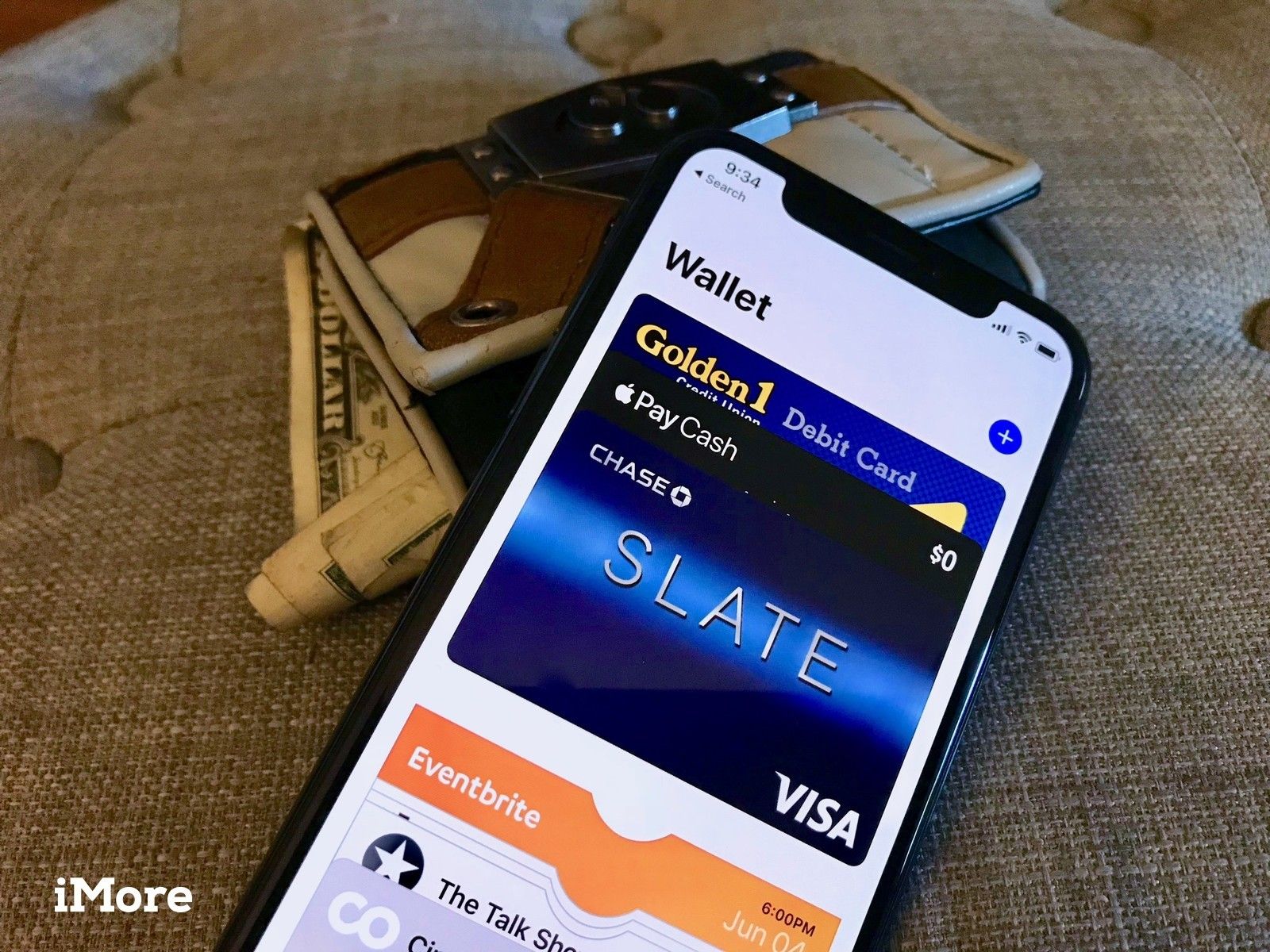
Что нового в кошельке?
4 июня 2018 года: Apple добавляет поддержку ID студента в iOS 12 и watchOS 5
Студенты смогут получить доступ к зданиям, которые требуют удостоверения личности студента, махнув своим iPhone или Apple Watch перед читателем. Поддержка студенческого билета также будет работать с Apple Pay, поэтому те студенты, которые используют студенческий билет в качестве дебетовой карты, смогут оплачивать еду и расходные материалы в местах расположения кампуса.
Поддержка ID студента запланирована на осенний семестр, когда официально выйдут iOS 12 и watchOS 5.
Как добавить карты в кошелек
Бумажник поддерживается всем: от кафе до авиалиний, от организации вечеринок до кинотеатров, от конференций до карт лояльности Все, что вам нужно сделать, это заполнить его. Хотя не все приложения делают добавление пропусков Wallet очевидным, в некоторых местах их обычно можно найти.
-
Запустите приложение, которое поддерживает карты кошелька.
Приложения все разные, но перейдите к Оплата или Добавить карту Вкладка.
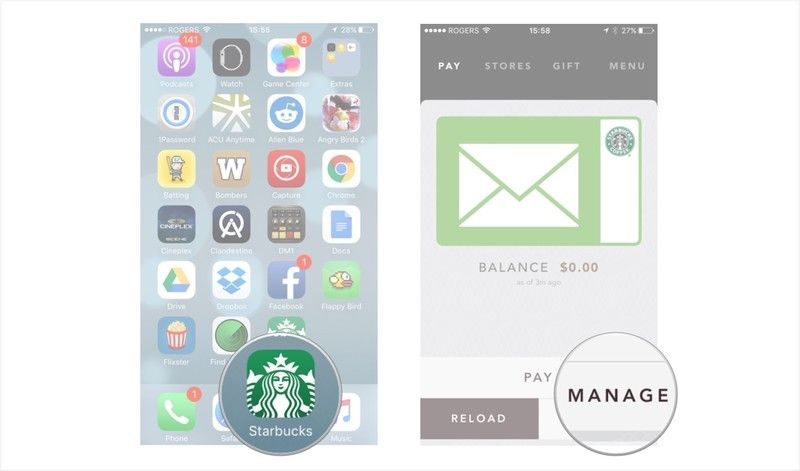
Нажмите на Добавить в кошелек вариант (старые приложения могут сказать депозитная книжка вместо Кошелек).
Нажмите Добавлять в верхнем правом углу.
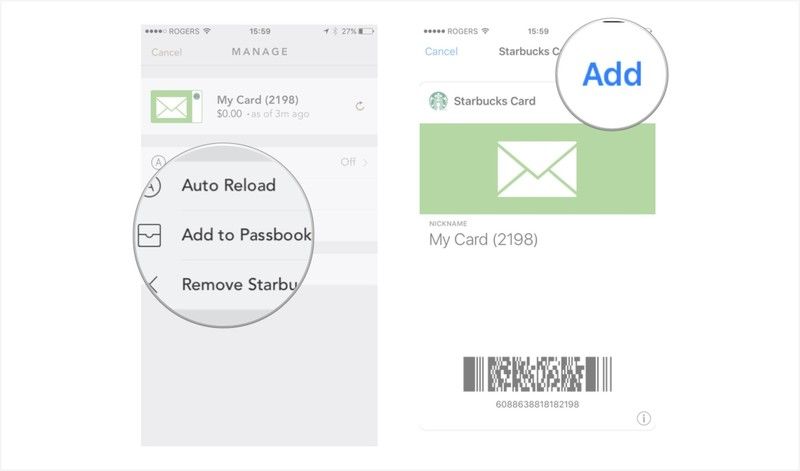
Как обновить карты в кошельке
Хотя многие карты в Кошельке автоматически обновляют такие вещи, как весы или номера ворот, иногда эти функции не реализуются, сетевые подключения теряются или возникают другие проблемы. К счастью, вы всегда можете вручную обновить свои пропуска, чтобы убедиться, что у вас самая свежая и точная информация.
- Запустите Кошелек приложение на вашем iPhone.
- Нажмите на карта Вы хотели бы обновить.
Нажмите на кнопка информации в правом нижнем углу.
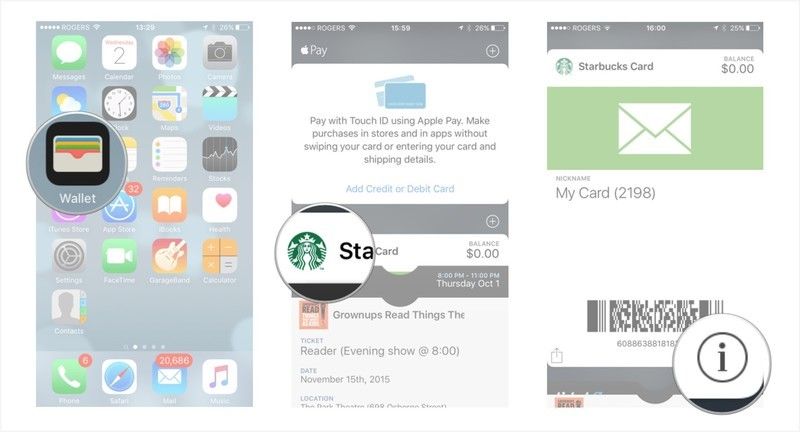
Нажмите и удерживайте ваш палец где-нибудь в верхней части вкладки карты.
Тянуть вниз с верхней части карты и отпустите, чтобы обновить.
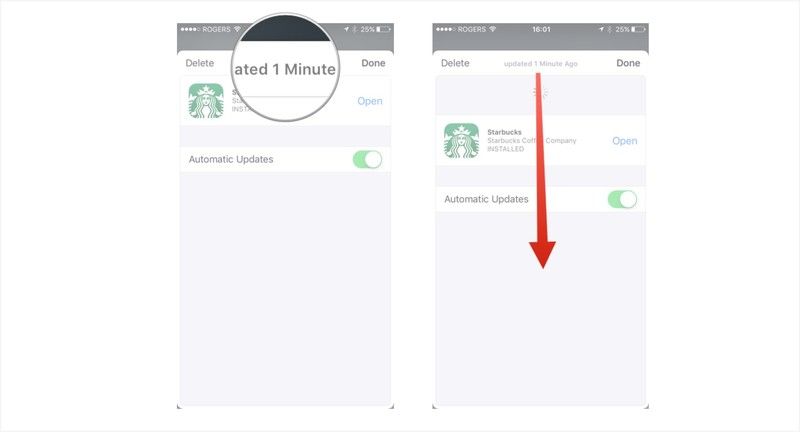
Как изменить порядок карточек в кошельке
- Запустите Кошелек на вашем iPhone.
- Нажмите и удерживайте карта, которую вы хотели бы переместить.
Перетащите его в положение, в котором вы хотите, и отпустите это.

Как поделиться карточками из кошелька
- Запустите Кошелек приложение на вашем iPhone.
- Нажмите карта Вы хотели бы поделиться.
Нажмите на Информация Кнопка в правом углу перевала.
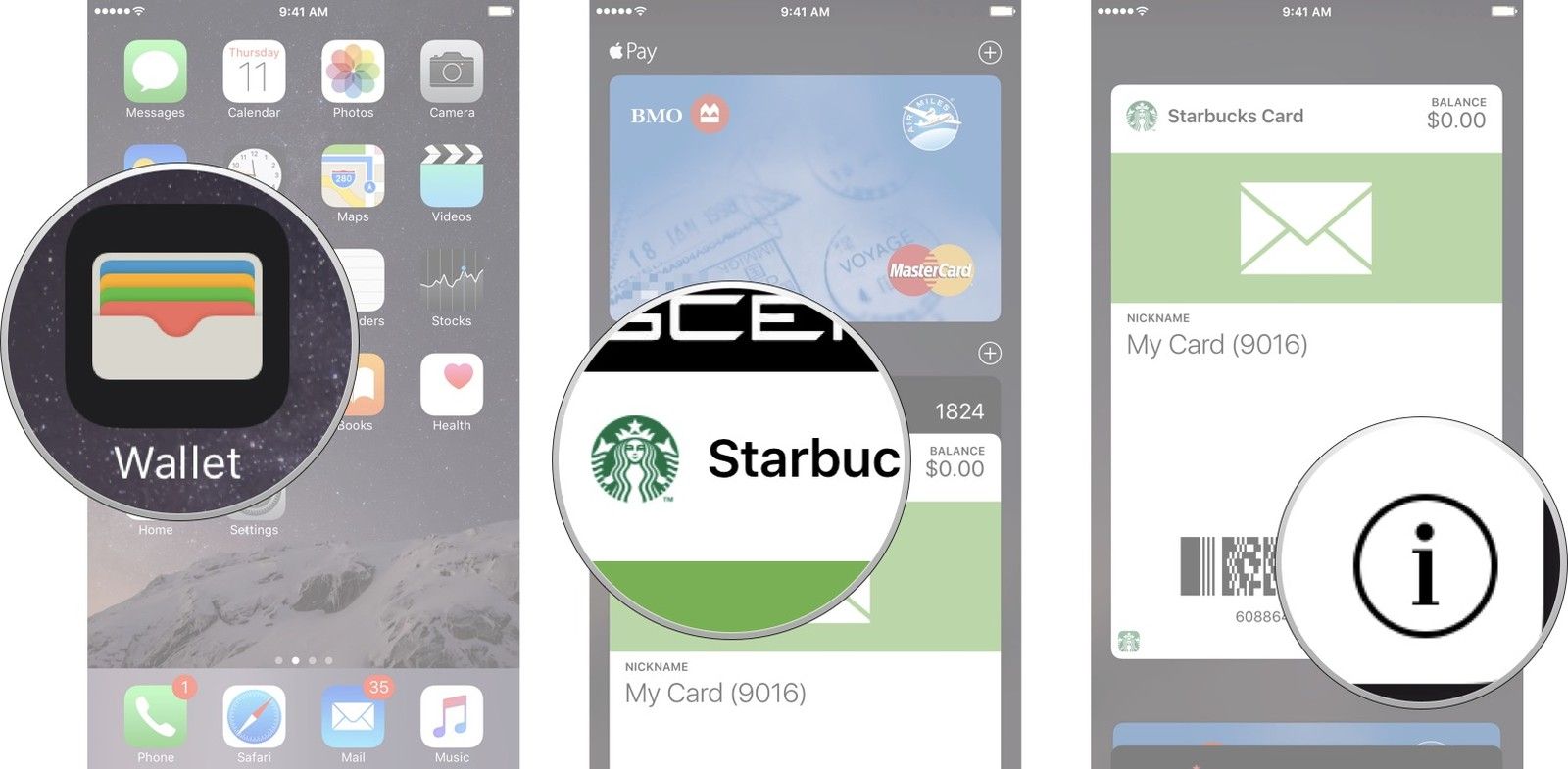

Как удалить карты из кошелька
- Запустите Кошелек приложение на вашем iPhone.
- Нажмите на карта Вы хотели бы удалить.
Нажмите на кнопка информации в правом нижнем углу, чтобы перевернуть карту.
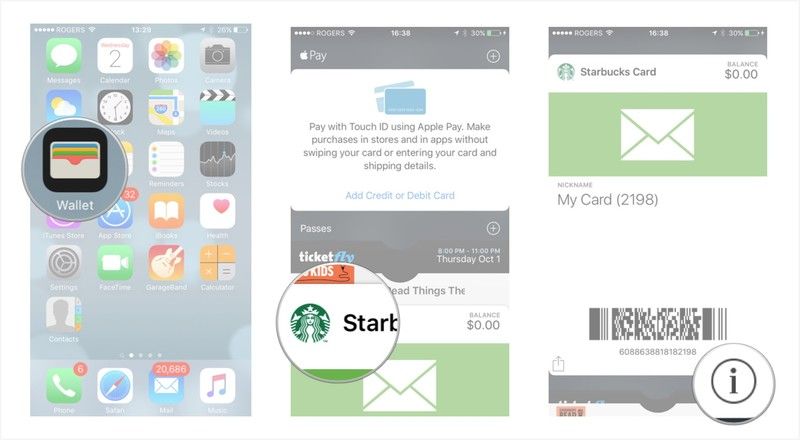
Нажмите Удалить Пасс.
Нажмите Удалить.
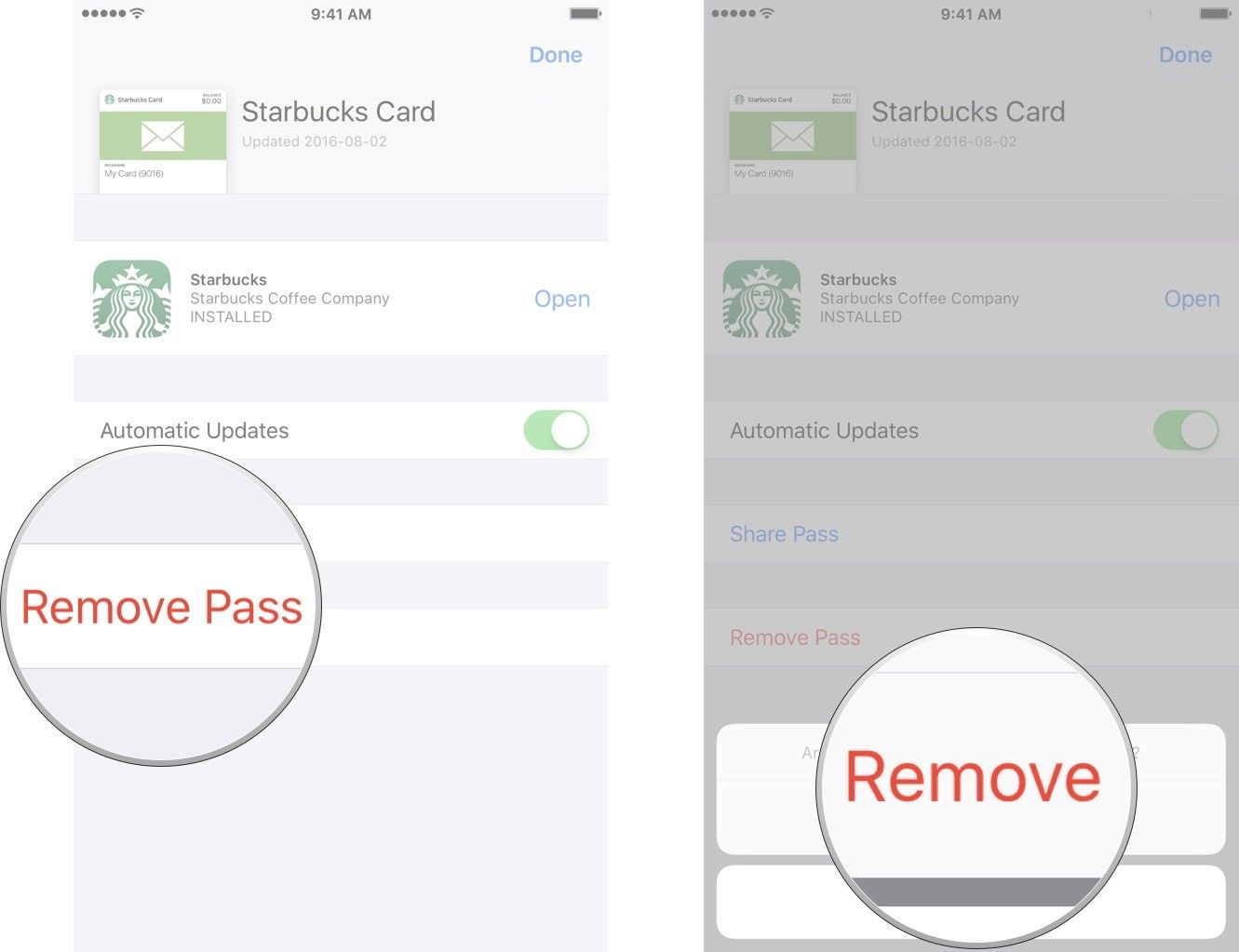
Как включить / отключить автоматическое обновление в кошельке
По умолчанию кошелек автоматически обновляет все свои карты и проходит через регулярные промежутки времени или когда он специально уведомлен об изменении. Это может быть ваш баланс, ваши ворота или что-то еще. Если вы не хотите, чтобы Passbook обновлялся самостоятельно, вы можете отключить его и убедиться, что единственными внесенными изменениями являются изменения, которые вы обновляете вручную.
-
Запустите Кошелек приложение на вашем iPhone.
Нажмите на карта Вы хотите включить или отключить автоматическое обновление.
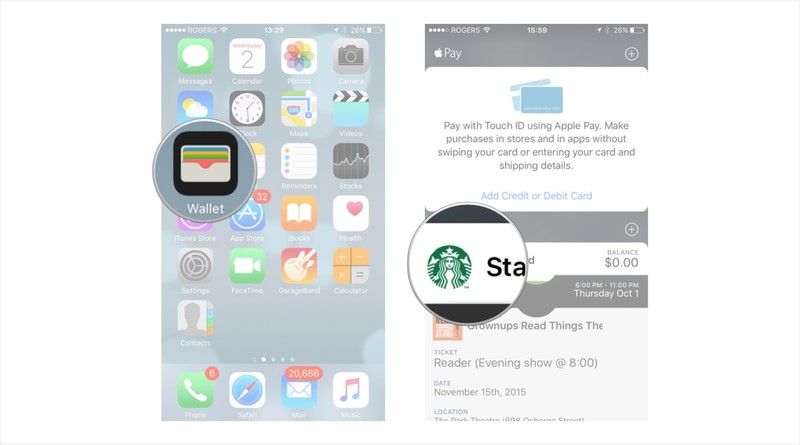
Нажмите кнопка информации в правом нижнем углу карты.
Настроить ползунок автоматического обновления перемещая его вправо, чтобы включить обновления, и влево, чтобы выключить.
Как отключить / включить доступ к экрану блокировки для кошелька
- Нажмите на Настройки приложения с главного экрана вашего iPhone.
- Нажмите на Кошелек Apple Pay.
Переместить Двойной щелчок по кнопке Home Button слева, чтобы отключить доступ ко всем картам в кошельке с экрана блокировки.
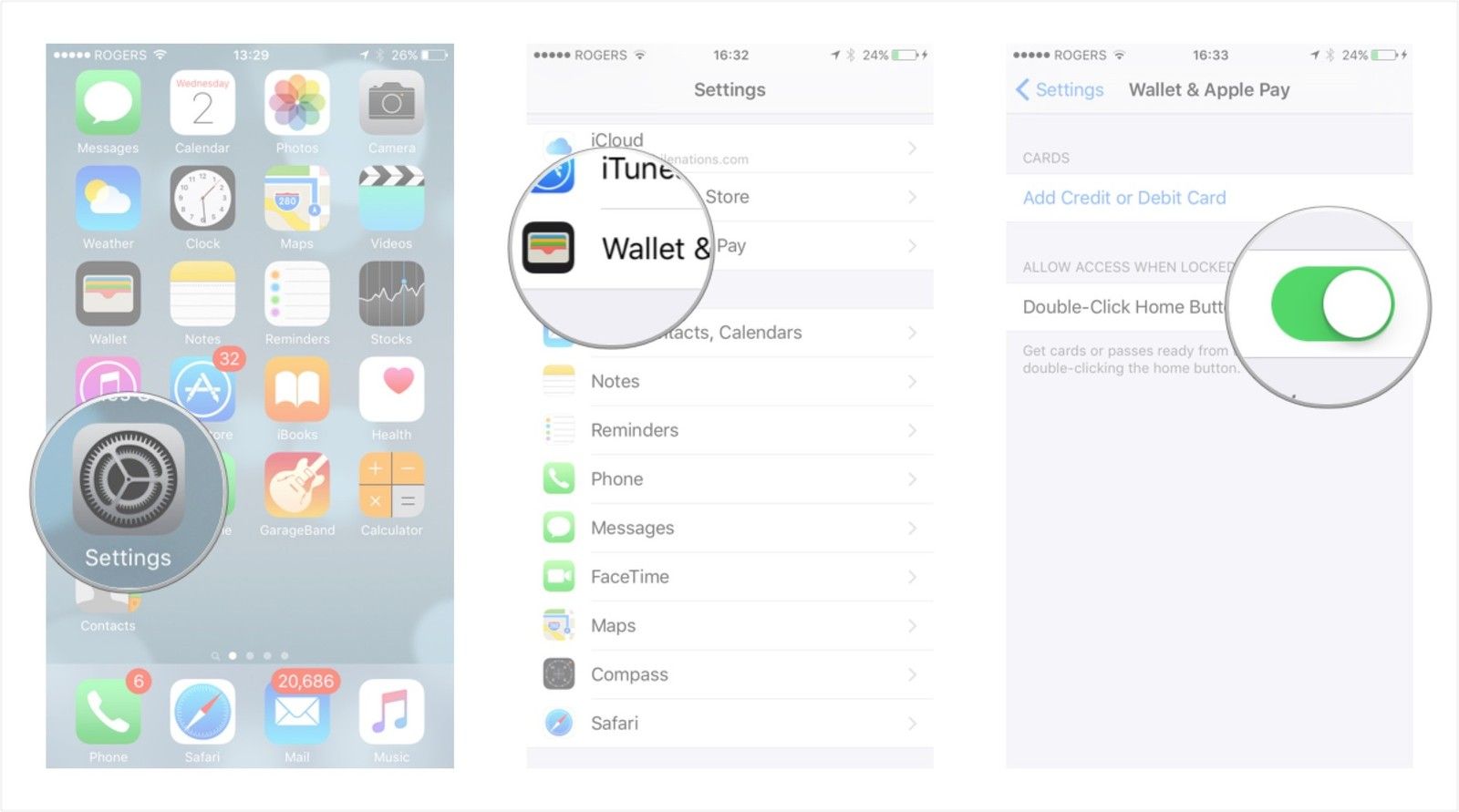
Как отключить / включить доступ к местоположению для кошелька
Passbook знает, когда показывать карту кафе или посадочный талон на экране блокировки, потому что он использует GPS и другие службы определения местоположения на вашем iPhone, чтобы узнать, когда вы находитесь рядом с кафе или аэропортом. Хотя ваше местоположение никогда никому не сообщается, эта идея может вас не устраивать. Если это так, и вы готовы отказаться от удобства, которое дает Passbook, зная, когда вам будет проще получить доступ к своим пропускам, вы можете отключить местоположение.
Читайте также:


